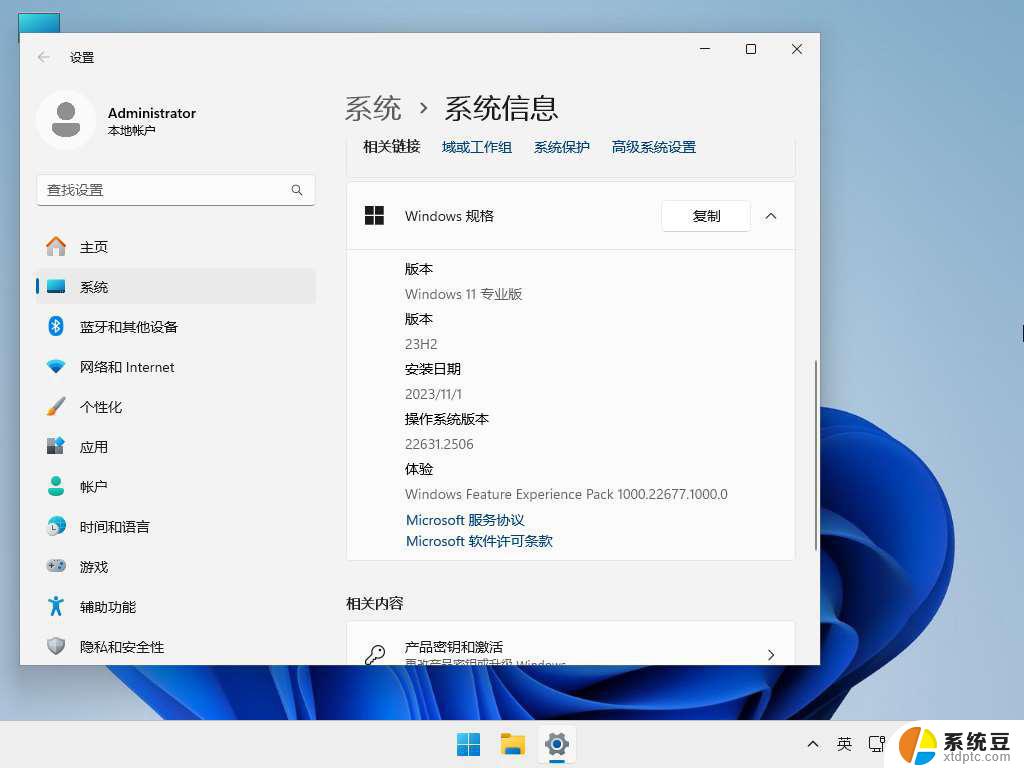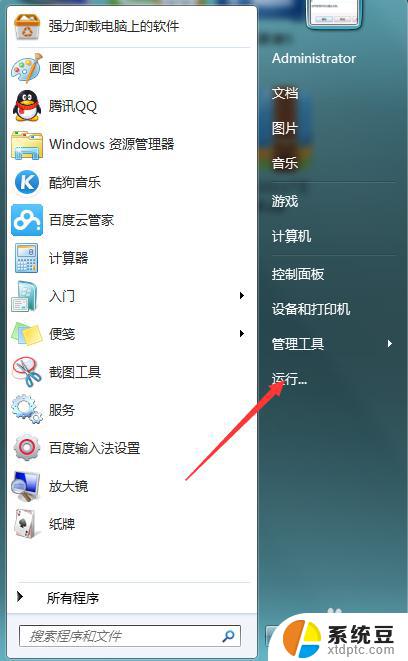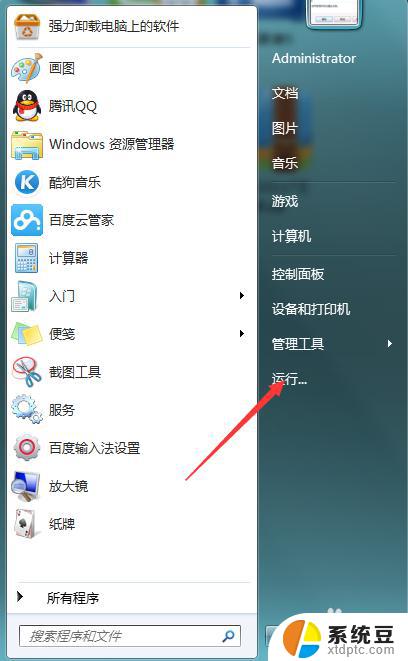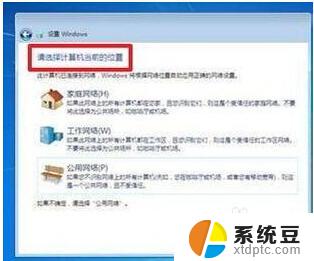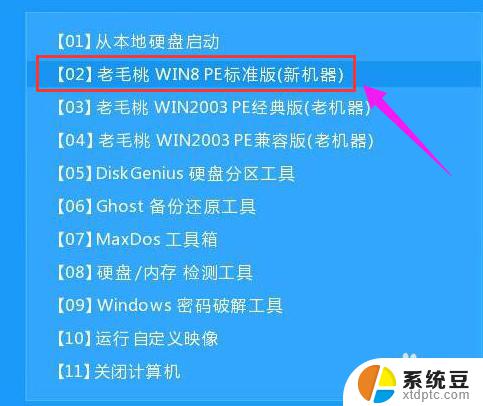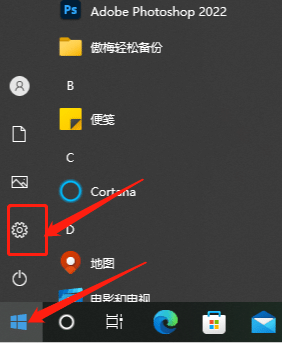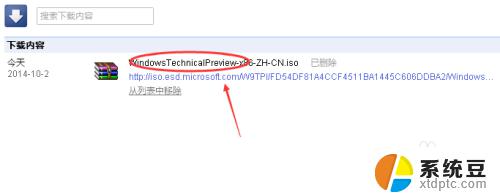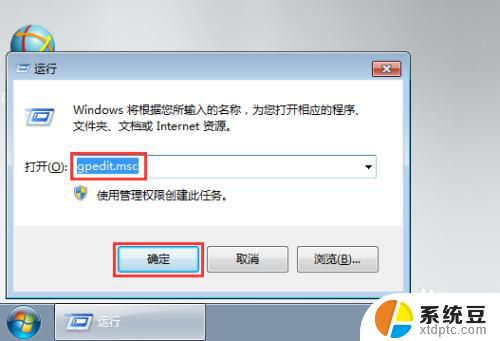win10安装西门子200软件 S7 200编程软件win10 64位系统下载安装教程
更新时间:2023-09-05 14:48:09作者:xtyang
win10安装西门子200软件,随着技术的发展和应用的广泛,西门子200软件S7 200编程软件在工业自动化领域中扮演着重要的角色,对于使用Win10 64位系统的用户来说,安装这款软件可能会遇到一些困难。本文将为大家提供详细的安装教程,帮助大家顺利完成S7 200编程软件在Win10 64位系统上的安装,为工业自动化的发展贡献一份力量。
具体方法:
1.第一步、关闭杀毒软件。解压西门子S7-200编程软件STEP7 MicroWIN V4.0 SP9软件到指定文件夹下,文件夹的名字为英文字母。安装如图
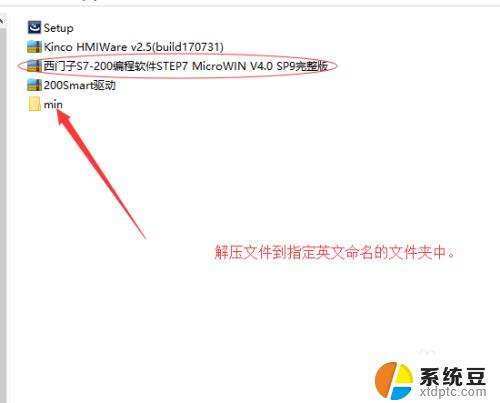
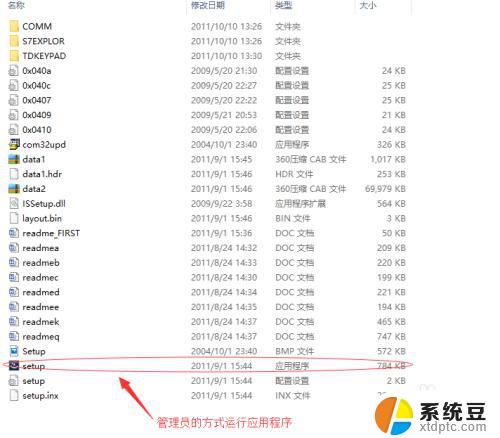
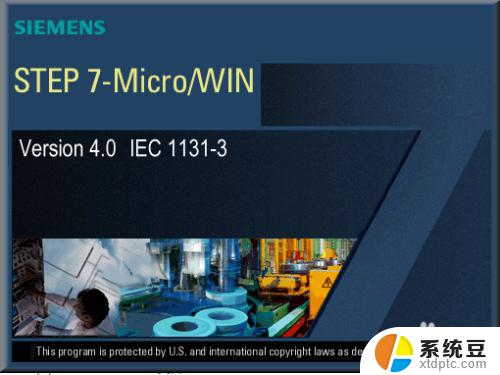
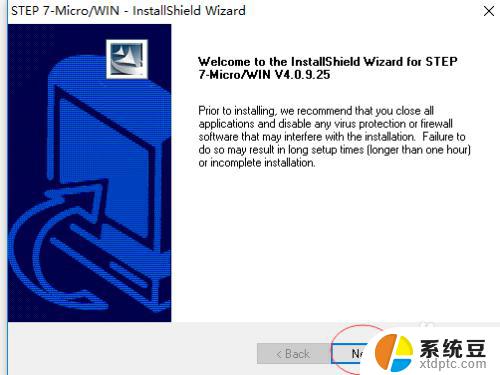
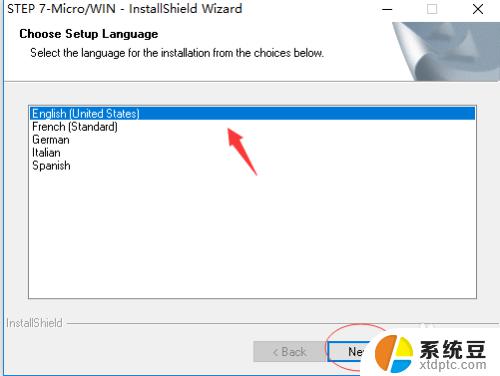
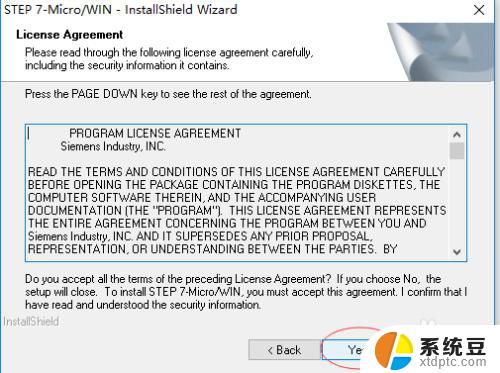
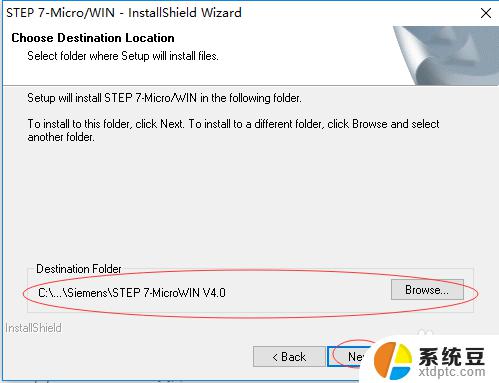
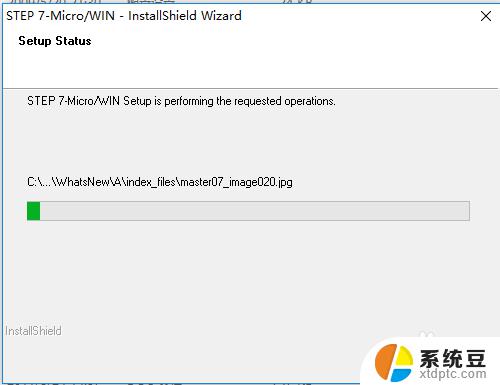
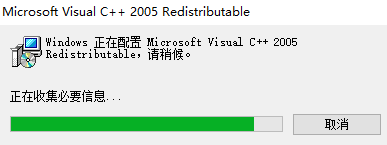
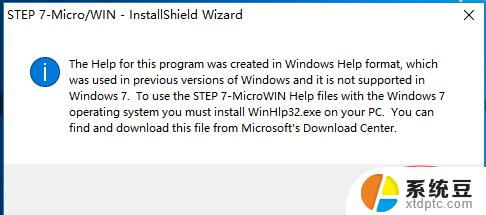
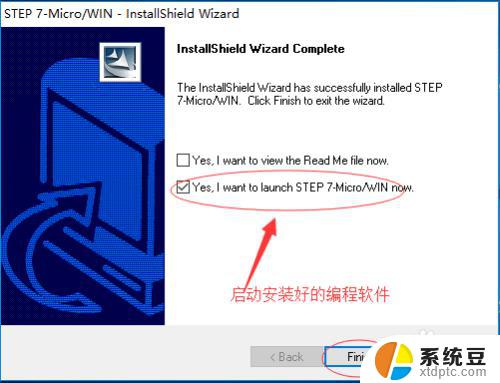
2.第二步、安装完毕后。打开桌面编程软件图标。更改界面文字为中文。选择菜单栏中的Tools工具----Options选项---General常规-- Chinese中文。确定后退出即可,操作如图:
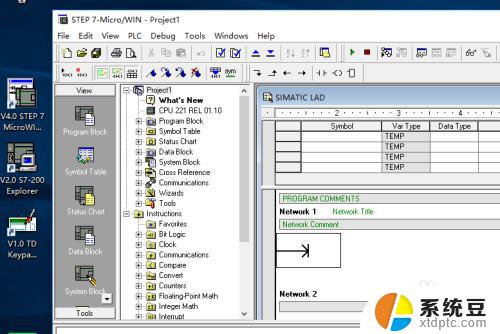
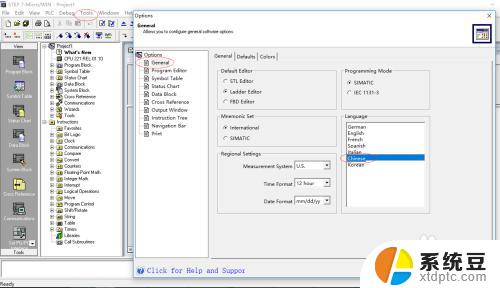
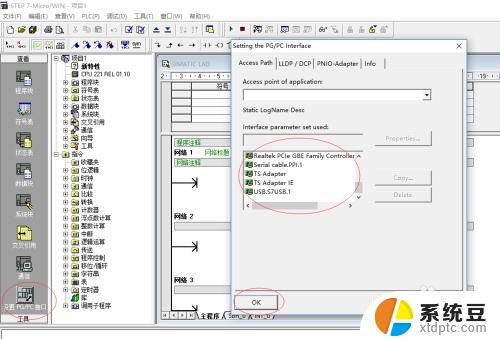
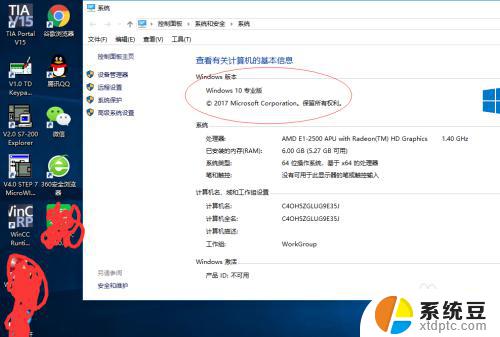
3.第四步、如果使用ppi通信。请安装s7-200smart软件即可解决驱动即可安装。
以上就是关于win10安装西门子200软件的全部内容,如果您遇到相同的情况,可以按照小编的方法来解决。